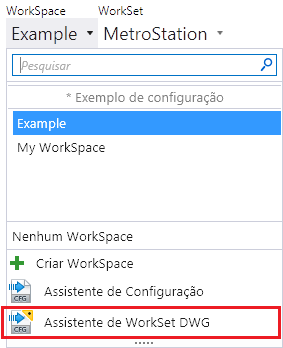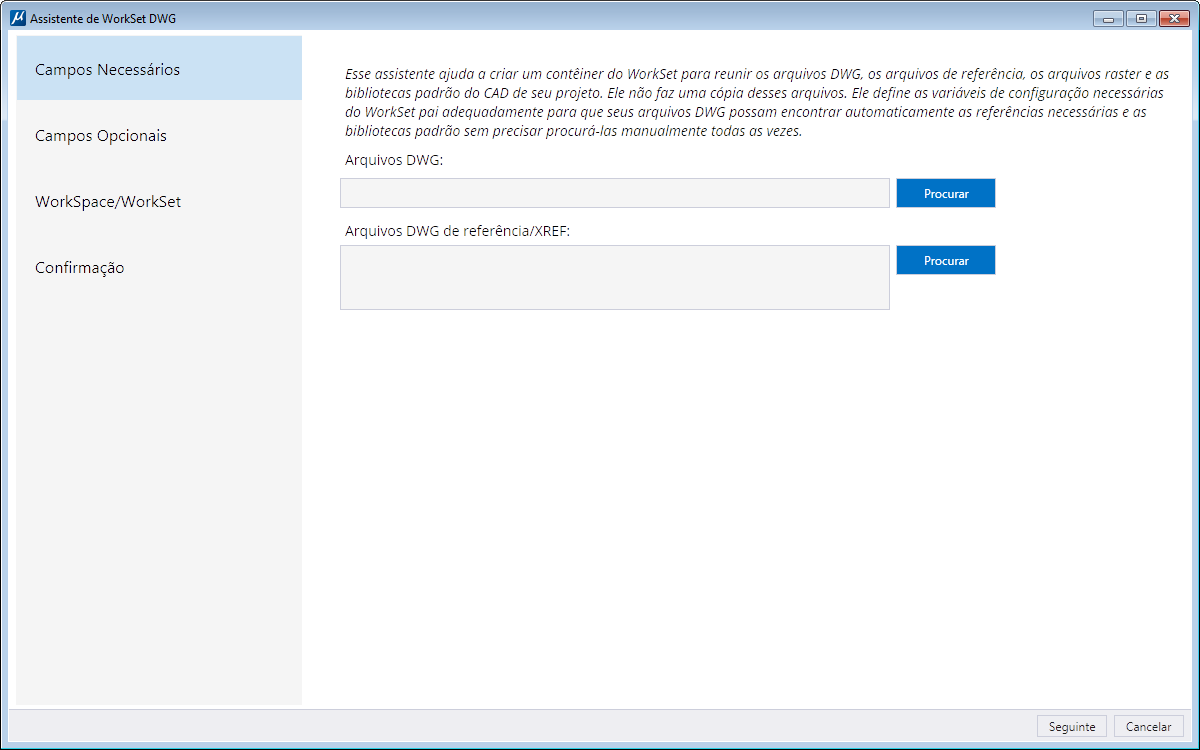| Campos Necessários
|
Mostra campos que você é obrigado a preencher:
- Arquivos DWG - Selecione a pasta que deseja migrar. Você pode clicar no botão Procurar para navegar até a pasta DWG e selecioná-la.
- Arquivos DWG de Referências/XREF - Selecione a pasta que contém todos os arquivos DWG de referência a serem migrados. Você pode clicar no botão Procurar para ir até a pasta desejada e selecioná-la.
|
| Campos Opcionais
|
Mostra campos que você pode, opcionalmente, preencher:
- Localização do arquivo raster - Selecione o local dos arquivos do Rastor.
- Local do bloco DWG - Selecione o local dos arquivos de bloco.
- Arquivos LIN - Selecione o local dos arquivos LineType.
- Arquivos PAT - Selecione o local dos arquivos Padrão/Hachura.
- Arquivos SHX - Selecione o local dos Arquivos de fontes
Você pode selecionar o botão Procurar próximo a cada um dos campos acima para navegar até o local da pasta. Você pode selecionar vários locais para cada campo.
|
| WorkSpace/WorkSet
|
Permite criar seu WorkSet de projeto DWG e associá-lo a um WorkSpace:
- WorkSpace - Selecione um WorkSpace ao qual deseja associar seu WorkSet ou criar um novo WorkSpace.
- WorkSet - Digite um nome para o seu WorkSet.
|
| Confirmação
|
Mostra um relatório da nova configuração. Você pode verificar as informações de localização do WorkSpace, WorkSet e pasta e concluir a migração selecionando Concluir.
|